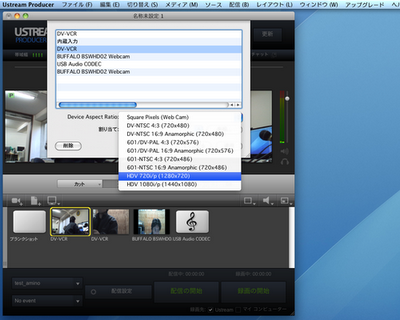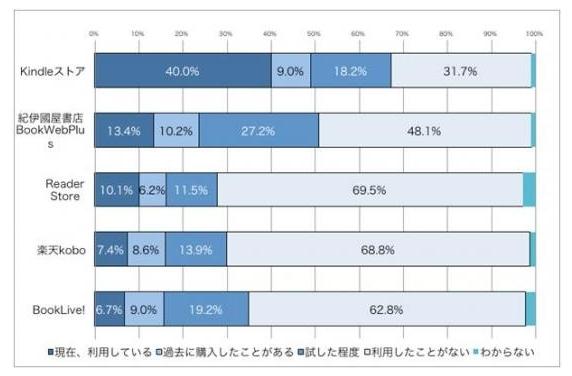前回はustream producer pro2.0での配信手順をざっと書いたのですが、ユーストリーム配信に使用しているアイテムについてです。上記の例は昨日のブログにもアップした画ですが、テクトセンスでのUstream配信の構成例です。
これは主に話者が2名の発表会での構成ですがマイク2本にカメラ2台、パソコンでスイッチング担当がひとり、カメラ担当がひとりとなります。場合によってはひとりでスイッチングとカメラを担当することもあります。

配信はMacBook Pro 13 inch(Corei-7)に『Ustream producer pro2.0』をインストールして行っています。上の画像にあるように以前はWin(VAIO)でやっていましたが、手持ちのノートパソコンでスペックの高いものがMBPなのでこれをメインに利用することになりました。Winで何か問題があったわけではないですが、2005年に購入したVAIOだったのでCPUのスペックの低さやメモリ不足のため、2カメで配信するには荷が重すぎた感はありました。で、2013年時点での最新のMacBook ProにはDV端子なくなってしまいました…。今使用しているMBPとさよならするときに、どうするか考えないといけません。サンダーボルトだと思いますが。
配信には必ず有線で光回線を利用しています。無線はやはり途中で途切れたりすることが多いようなので、室内からの配信では必ず有線Lanを利用してます。
カメラについて
カメラはハンディカムの利用を基本としています。ウェブカムも低価格で解像度もHD対応商品が多く出回っており、これでも問題はありません。
ハンディカムを利用するのはズーム機能が使える、明るさやホワイトバランスの調整が出来るなど撮影の自由度の高さがあるためです。
これはSony HVR-A1Jという業務用カメラです。ニュースなどの突撃取材で使われている小型でプロユースのものです。テクトセンスでDVD制作などに使用しているものを流用しています。

こっちはSony HDR-CX180

カメラとパソコンの接続にはFirewire(iLink)を利用します。これで音声も映像も取り込むことができます。ところが最近のハンディカムはDV端子(iLink、IEEE1394)がなくなってしまい不自由しています。DV端子のないSony HDR-CX180の映像を取り込むには、A/Vリモート端子のS映像ケーブル(黄色いやつ)から取り込むしかない。
そこで必要となるのが、USBでパソコンに接続できるビデオキャプチャーです。配信のメインパソコンはMBPなのでMac OS X用とさらに選択肢が限られて来ます。使えるのは『mathey Mac対応ビデオキャプチャー VIDEO CAP For Mac MVCP-02MAC』。


で、このビデオキャプチャーは1台のパソコンにひとつしか機能しないのでこの方法で2カメで配信というのはできません。
また、iLink接続のカメラが2台の場合はSANWA IEEE1394リピーターハブ(製造中止)でまとめてパソコンにつなげます。

パソコンによってはDV端子のピン数の違いがあるので合うケーブルを選択するか、ピン数変換アダプタを利用します。

いずれにしても先に述べたように、firewire接続できないMacBook Proだとこれが利用出来ないので、USBでMacBook Proに繋げられる上記のビデオキャプチャーの使用で工夫してみてください。
マイクについて
マイクですが上記の図では便宜上ハンドマイクが2本という表示にしてますが、1本はピンマイクを利用してます。机の上に据え置きのマイクだと話者が立ち上がったり、背後のボードに向かって何か書きながら説明しようとすると声が聞こえなくなってしまいます。口に近いこともあってハッキリと聞こえやすいです。
こちらピンマイク

こちらよくあるハンドマイク

いずれにしてもマイクはUSBタイプのミキサーのキャノンに差し込んで音声を取り込むようにしています。マイクの種類、性能によって音の大きさなど違うのでヘッドフォンで聞きながらミキサーの各つまみで調整しています。
使用しているミキサーはこれ。Alesis MULTIMIX 4 USB

ミキサーとパソコンの接続はUSBです。Ustream producer pro2.0でカメラ側の音声を選択しないようにし、ミキサーからのマイク音声だけを選んで配信しています。
これで最初に示したテクトセンスでのUstream配信構成例の説明になったでしょうか。
パソコンもカメラもどんどん進化して行ってここに書き留めたこともいずれ全く役に立たない過去のものになると思います。ってすでにいくつかもう過去形のものですが…。
今回は割と狭い室内で話者が二人での配信例でしたが、体育館くらいの広さで300人規模の会場での配信を試みたこともあります。Lanケーブルも50mくらいのものいくつか用意したり、5人もの壇上の話者の声をどう拾うのかなど、都度TPOに合わせた対応が必要となります。
ハードに限らず配信ソフトも今後もっと便利になったものが出てくると思われます。配信中の思わぬトラブルもありつつ、その都度工夫しながらよりベターな配信をして行きたいと思うわけです。
●関連記事
ユーストリームでの配信方法(Ustream producer pro 2.0)
Ustream配信でテロップを付ける方法(Mac版)
ustream|ユーストリーム番組設定について
ustream|ユーストリームを公開限定して配信する方法
ユーストリーム配信PinPの方法